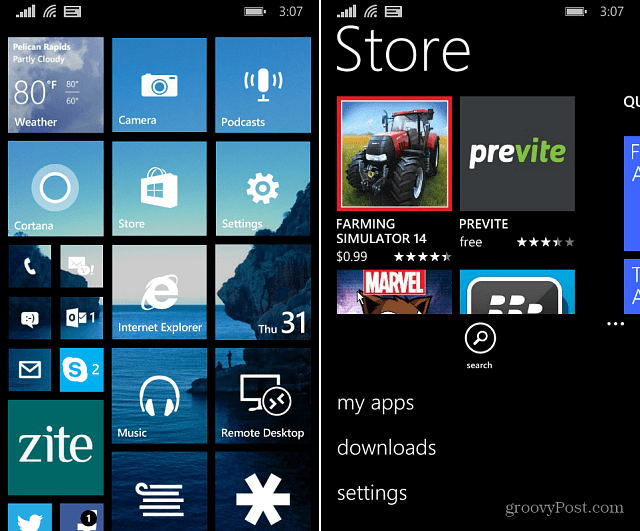उच्च रिज़ॉल्यूशन डिस्प्ले पर देखने के लिए विंडोज 10 डेस्कटॉप को आसान बनाएं
माइक्रोसॉफ्ट विंडोज 10 / / March 18, 2020
पिछला नवीनीकरण

हाई-रिज़ॉल्यूशन स्क्रीन फोटो और ऐप को तेजस्वी बनाते हैं। यह डेस्कटॉप प्रोग्राम भी बनाता है, उच्च रिज़ॉल्यूशन के लिए डिज़ाइन नहीं किया गया है, यह देखना मुश्किल है।
इन दिनों लैपटॉप पर उच्च-रिज़ॉल्यूशन डिस्प्ले आम हो रहे हैं। जबकि छोटी स्क्रीन में पिक्सल की पैकिंग करने से फ़ोटो और ऐप्स तेजस्वी दिखते हैं, यह डेस्कटॉप प्रोग्राम भी बनाता है, जो उच्च रिज़ॉल्यूशन पर चलने के लिए डिज़ाइन नहीं किए जाते हैं, देखने में छोटे और मुश्किल लगते हैं।
जब मैंने पहली बार मुझे देखा तो मुझे यह एक समस्या थी भूतल आरटी (पहला जीन)। हालांकि इसका प्रदर्शन रिज़ॉल्यूशन आज के मानकों से बहुत अधिक नहीं है, और ऐप्स इस पर बहुत अच्छे लगते हैं, टच के माध्यम से डेस्कटॉप का उपयोग करना एक दर्दनाक अनुभव था। उस पर और अधिक के लिए, आप हमारे लेख को पढ़ सकते हैं सरफेस आरटी डेस्कटॉप को अधिक टच-फ्रेंडली कैसे बनाया जाए.
यदि आपके पास 1920 × 1080 या अधिक के संकल्प के साथ एक लैपटॉप स्क्रीन है और डेस्कटॉप कार्यक्रमों को देखने में कठिन समय है, तो इन चरणों का पालन करें।
विंडोज 10 कार्यक्रमों को देखने के लिए आसान बनाएं
चरण 1। डेस्कटॉप पर राइट-क्लिक करें और डिस्प्ले सेटिंग्स चुनें।
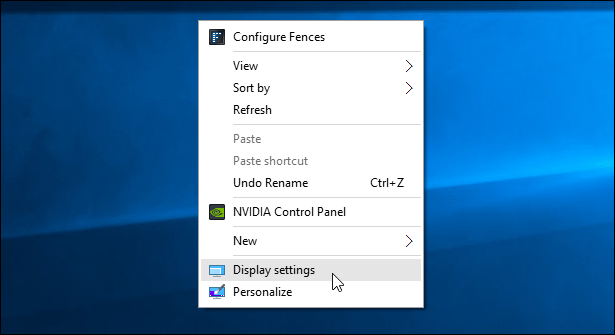
चरण 2। स्लाइडर को 125% पर ले जाएं, जो इस पर अनुशंसित होने के लिए होता है लेनोवो फ्लेक्स 2.
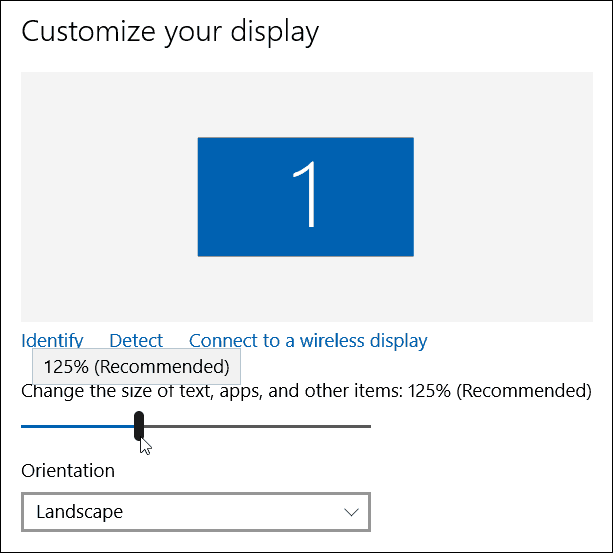
यदि आप अपनी स्थिति में कुछ अधिक सटीक चाहते हैं, तो आप कस्टम आकार के विकल्पों का उपयोग कर सकते हैं। प्रारंभ बटन पर राइट-क्लिक करें (विंडोज की + एक्स) को लाने के लिए छिपे हुए त्वरित पहुँच मेनू और नियंत्रण कक्ष का चयन करें। इसके बाद डिस्प्ले और अंडर में जाएं वस्तुओं का आकार बदलें सेट का चयन करें कस्टम स्केलिंग स्तर लिंक। फिर आप सूची से प्रतिशत का चयन कर सकते हैं, या शासक को खींच सकते हैं। ठीक होने पर क्लिक करें।
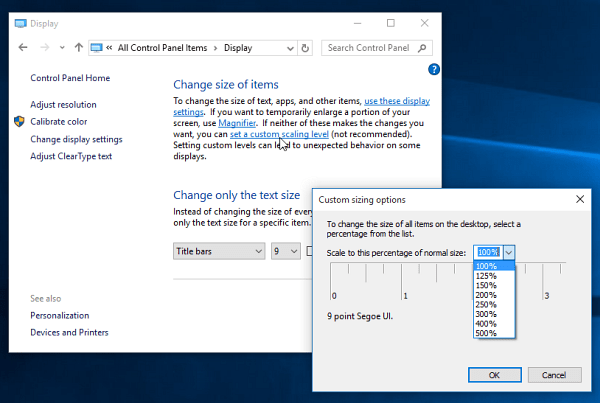
चरण 3। लागू करें पर क्लिक करें और आपको सर्वश्रेष्ठ अनुभव के लिए साइन आउट और वापस जाने की आवश्यकता होगी।
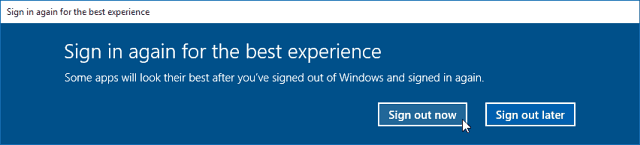
बस! यूनिवर्सल ऐप्स उच्च-रिज़ॉल्यूशन का लाभ उठाएं, लेकिन यह डेस्कटॉप ऐप बनाएगा, जो उच्च रिज़ॉल्यूशन के लिए डिज़ाइन नहीं किए गए हैं, यह देखने और उपयोग करने में बहुत आसान है।